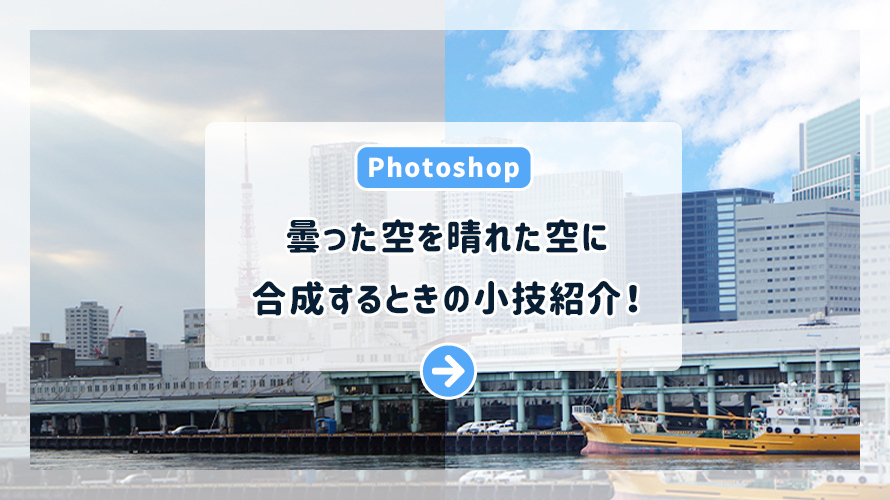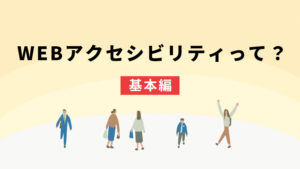せっかく撮った写真がどんより曇ってしまっている!そんな時はフォトショップ合成の出番ですね!
しかし被写体と青空が違和感ありまくりで合成感丸出しになってしまうことも多く、意外とすんなり行かないものです。
今回は、晴れた空と曇りの写真がいいかんじに調和した画像を作る一例をご紹介します!


☝︎この二つの画像を合成していきます☝︎
切り抜く
まずは例の如く曇った空を切り抜きます。
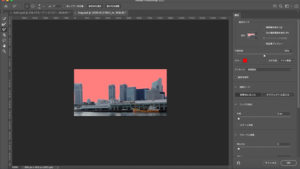
建物の下のレイヤーに空の画像をおく
青空の画像を下のレイヤーにおきます。

……違和感がすごいです!安っぽい合成感がすごい!
空の色味調整
建物の画像と空の画像をどうにかして調和させたいです。
そらの画像が青々としすぎているので、彩度を落とし明るさをあげていきます。

空の色味と建物の色味を合わせる
空の画像を利用して建物の画像の色味調整をします。
空の色味調整レイヤーもまとめてフォルダに入れ、フォルダを複製→スマートオブジェクト化して、一枚のレイヤーにします。
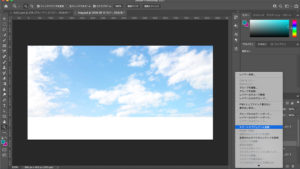
続いてフィルター>ぼかし>平均をかけます
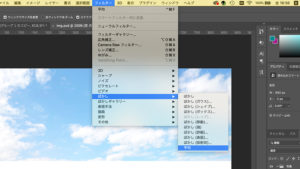
すると空の画像の色味をした水色のレイヤーができます。

その画像を建物レイヤーの上に重ねます
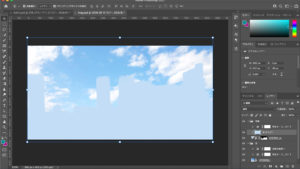
レイヤー効果をソフトライトに選択、不透明度を下げます(今回は40%)
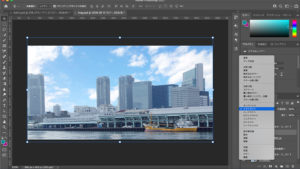
なんか全体的に統一感のある色味になりました!
でもちょっと後ろの空に比べて前の建物群が暗い気がしますね
建物の画像の明るさを調整

明るさ調整をしました。
完成!

切り抜きして重ねただけのときよりよくなったと思います!
目次
まとめ
合成して違和感がある時は色味、明るさを変更することで違和感を解消できそうです。あと空の素材は光源が写っている写真は調整が難しいので選ばない方が良さそうです!